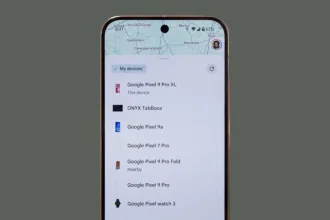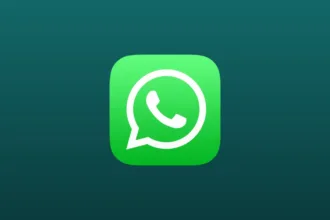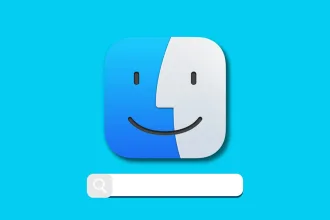O ifconfig é um comando Linux para configurar interfaces de rede, permitindo visualizar, ativar/desativar e atribuir endereços IP; embora substituído pelo ip em sistemas modernos, ainda é útil para diagnósticos rápidos e sistemas legados.
O comando Linux ifconfig é uma ferramenta poderosa para gerenciar interfaces de rede. Para iniciantes e desenvolvedores, entender sua funcionalidade pode facilitar tarefas rotineiras. Vamos explorar suas aplicações e como você pode tirar o máximo proveito dele.
O que é o comando ifconfig?
O comando ifconfig (interface configuration) é uma ferramenta de linha de comando presente em sistemas Unix e Linux. Ele é usado para configurar, exibir e controlar interfaces de rede. Pense nele como o painel de controle da sua placa de rede, só que via terminal.
Funções Principais do ifconfig
- Configurar Endereços IP: Permite atribuir um endereço IP a uma interface de rede, essencial para que a máquina se conecte à rede.
- Ativar e Desativar Interfaces: Você pode usar o
ifconfigpara ligar (ativar) ou desligar (desativar) uma interface de rede. - Definir Máscara de Rede: Define a máscara de sub-rede, crucial para determinar a faixa de endereços IP na sua rede local.
- Configurar o Endereço de Broadcast: Permite configurar o endereço de broadcast, usado para enviar pacotes para todos os dispositivos na rede.
- Visualizar Informações: Exibe informações detalhadas sobre as interfaces de rede, como endereço MAC, status da interface (UP ou DOWN), e estatísticas de tráfego.
Por que o ifconfig é Importante?
Entender o ifconfig é crucial para qualquer administrador de sistemas Linux ou entusiasta de redes. Ele oferece controle direto sobre as configurações de rede, permitindo solucionar problemas de conectividade, configurar servidores e otimizar o desempenho da rede.
Embora existam ferramentas mais modernas para gerenciar redes no Linux, como o ip, o ifconfig ainda é amplamente utilizado e compreendido, tornando-se uma ferramenta valiosa no arsenal de qualquer profissional de TI.
Para que serve o comando ifconfig?
O ifconfig é uma ferramenta versátil com diversas aplicações práticas na administração de redes. Vamos explorar algumas das suas principais utilizações:
Gerenciamento Básico de Redes
O uso mais comum do ifconfig é para configurar e gerenciar as interfaces de rede do seu sistema. Isso inclui:
- Atribuição de Endereços IP: Permite definir um endereço IP para uma interface, crucial para comunicação em redes TCP/IP.
- Configuração da Máscara de Rede: Define a máscara de sub-rede, que determina o tamanho da sua rede local.
- Ativação e Desativação de Interfaces: Comandos simples para habilitar ou desabilitar uma interface de rede, como uma placa Ethernet (eth0) ou Wi-Fi (wlan0).
Solução de Problemas de Conectividade
O ifconfig pode ser usado para diagnosticar problemas de rede. Ao exibir as configurações da interface, você pode verificar:
- Status da Interface: Se a interface está ativa (UP) ou inativa (DOWN).
- Endereço IP Correto: Se o endereço IP atribuído está correto e dentro da faixa esperada.
- Erros de Pacotes: Contadores de pacotes enviados e recebidos, que podem indicar problemas de hardware ou conectividade.
Configuração de Redes Virtuais
O ifconfig também é útil para configurar interfaces de rede virtuais, como aquelas usadas em máquinas virtuais ou contêineres Docker. Você pode criar interfaces virtuais (como tun0 ou tap0) e atribuir endereços IP a elas, permitindo a comunicação entre o host e a máquina virtual.
Exemplo Prático
Imagine que você precisa configurar um servidor web em sua rede local. Usando o ifconfig, você pode:
- Atribuir um endereço IP estático ao servidor.
- Definir a máscara de rede para permitir a comunicação com outros dispositivos na rede.
- Verificar se a interface de rede está ativa e funcionando corretamente.
Em resumo, o ifconfig é uma ferramenta essencial para qualquer administrador de sistemas Linux que precisa gerenciar e solucionar problemas em redes.
Quando usar e quando evitar o comando ifconfig
O ifconfig é uma ferramenta útil, mas possui suas limitações. Saber quando usá-lo e quando optar por alternativas é essencial para uma administração de rede eficiente.
Quando Usar o ifconfig
- Sistemas Legados: Em sistemas Linux mais antigos ou embutidos que ainda não adotaram o
iproute2(que inclui o comandoip), oifconfigpode ser a única opção disponível. - Diagnóstico Rápido: Para verificar rapidamente o status de uma interface de rede, como o endereço IP e se está ativa (UP) ou inativa (DOWN).
- Scripts Simples: Para scripts que exigem configurações básicas de rede, o
ifconfigpode ser mais simples de usar do que oip.
Quando Evitar o ifconfig
- Sistemas Modernos: Em distribuições Linux mais recentes, o
ifconfigfoi substituído peloip, que oferece funcionalidades mais avançadas e flexibilidade. - Configurações Avançadas: Para tarefas como configurar roteamento avançado, VLANs, ou interfaces virtuais complexas, o
ipé a ferramenta mais adequada. - Funcionalidades Obsoletas: O
ifconfignão suporta algumas funcionalidades modernas de rede, como a configuração de múltiplos endereços IP em uma única interface.
Alternativas ao ifconfig
O comando ip, parte do pacote iproute2, é o substituto moderno do ifconfig. Ele oferece uma gama mais ampla de funcionalidades e é ativamente mantido.
Exemplo: Para exibir informações sobre uma interface de rede com o comando ip, você usaria:
ip addr show eth0Resumo
Em resumo, o ifconfig ainda pode ser útil em certos cenários, mas em geral, é recomendado usar o comando ip em sistemas Linux mais recentes para configurações de rede mais avançadas e flexíveis. Conhecer ambos os comandos pode ser vantajoso para lidar com diferentes situações e sistemas.
Exemplo prático: como usar ifconfig no terminal
Vamos ver um exemplo prático de como usar o ifconfig no terminal para configurar uma interface de rede. Este exemplo mostrará os comandos básicos e suas funcionalidades.
Passo 1: Verificando as Interfaces de Rede
Primeiro, abra o terminal e digite o seguinte comando para listar todas as interfaces de rede disponíveis:
ifconfig -aEste comando mostrará todas as interfaces, incluindo as que estão inativas (DOWN).
Passo 2: Configurando uma Interface de Rede
Para configurar uma interface específica, como eth0, você pode usar o seguinte comando:
sudo ifconfig eth0 192.168.1.10 netmask 255.255.255.0 upNeste comando:
sudo: Garante que você tenha permissões de administrador.ifconfig eth0: Especifica que você está configurando a interfaceeth0.192.168.1.10: Define o endereço IP para192.168.1.10.netmask 255.255.255.0: Define a máscara de rede para255.255.255.0.up: Ativa a interface.
Passo 3: Desativando uma Interface de Rede
Para desativar uma interface, use o comando:
sudo ifconfig eth0 downIsso desativará a interface eth0, impedindo que ela envie ou receba dados.
Passo 4: Verificando as Configurações
Para verificar as configurações da interface após a configuração, use:
ifconfig eth0Este comando mostrará as configurações atuais da interface eth0, incluindo o endereço IP, máscara de rede, e status (UP ou DOWN).
Exemplo Completo
Aqui está um exemplo completo de como configurar uma interface, definir um endereço IP, e verificar as configurações:
sudo ifconfig eth0 192.168.1.10 netmask 255.255.255.0 upifconfig eth0
Lembre-se de que essas configurações podem ser temporárias e serão perdidas após a reinicialização do sistema. Para tornar as configurações permanentes, você precisará configurar os arquivos de configuração de rede do seu sistema (que variam dependendo da distribuição Linux).
Dicas para otimizar o uso do ifconfig
Para usar o ifconfig de forma eficiente, aqui estão algumas dicas que podem ajudar a otimizar seu uso e evitar problemas comuns.
1. Use ifconfig -a para Ver Todas as Interfaces
Quando você usa apenas ifconfig, ele mostra apenas as interfaces que estão ativas. Para ver todas as interfaces, incluindo as inativas, use o comando ifconfig -a. Isso pode ser útil para identificar interfaces que você precisa configurar ou ativar.
2. Entenda o Significado das Flags
As flags exibidas no output do ifconfig fornecem informações importantes sobre o status da interface:
UP: A interface está ativa e funcionando.BROADCAST: A interface suporta o envio de pacotes de broadcast.RUNNING: A interface está conectada e pronta para enviar/receber dados.MULTICAST: A interface suporta o envio de pacotes de multicast.
3. Use sudo para Alterar as Configurações
Para alterar as configurações de uma interface, como o endereço IP ou a máscara de rede, você precisa ter permissões de administrador. Use o comando sudo antes do ifconfig para garantir que você tenha as permissões necessárias.
4. Verifique a Sintaxe dos Comandos
Erros de sintaxe são comuns ao usar o ifconfig. Certifique-se de que você está usando a sintaxe correta para cada comando. Por exemplo, para definir um endereço IP, a sintaxe correta é:
sudo ifconfig eth0 192.168.1.10 netmask 255.255.255.05. Torne as Configurações Permanentes
As configurações feitas com o ifconfig são temporárias e serão perdidas após a reinicialização do sistema. Para tornar as configurações permanentes, você precisa editar os arquivos de configuração de rede do seu sistema. A localização e o formato desses arquivos variam dependendo da distribuição Linux (por exemplo, /etc/network/interfaces no Debian/Ubuntu).
6. Use o ip para Funcionalidades Avançadas
Para funcionalidades mais avançadas, como configurar roteamento, VLANs ou múltiplos endereços IP, considere usar o comando ip, que oferece mais flexibilidade e recursos.
7. Consulte a Documentação
Se você tiver dúvidas sobre como usar o ifconfig, consulte a documentação do comando usando o comando man ifconfig no terminal. Isso fornecerá informações detalhadas sobre todas as opções e funcionalidades do comando.
Seguindo essas dicas, você pode otimizar o uso do ifconfig e evitar problemas comuns ao configurar e gerenciar suas interfaces de rede.
Problemas comuns resolvidos com o ifconfig
O ifconfig pode ser uma ferramenta valiosa para resolver problemas comuns de rede. Vamos explorar alguns cenários e como o ifconfig pode ajudar.
1. Interface Não Ativa (DOWN)
Problema: Uma interface de rede está inativa e você não consegue se conectar à rede.
Solução: Use o ifconfig para ativar a interface:
sudo ifconfig eth0 upVerifique se a interface está ativa usando ifconfig eth0 e procure pela flag UP.
2. Endereço IP Incorreto
Problema: A interface tem um endereço IP incorreto ou nenhum endereço IP atribuído.
Solução: Use o ifconfig para atribuir um endereço IP e uma máscara de rede corretos:
sudo ifconfig eth0 192.168.1.10 netmask 255.255.255.0Verifique se o endereço IP foi configurado corretamente usando ifconfig eth0.
3. Conflito de Endereço IP
Problema: Duas máquinas na mesma rede têm o mesmo endereço IP, causando conflitos.
Solução: Use o ifconfig para alterar o endereço IP de uma das máquinas para um endereço IP único na rede.
4. Problemas de Conectividade DNS
Problema: Você consegue se conectar à rede, mas não consegue resolver nomes de domínio (por exemplo, acessar www.google.com).
Solução: Embora o ifconfig não resolva diretamente problemas de DNS, ele pode ajudar a garantir que a interface de rede esteja configurada corretamente. Verifique se o endereço IP e a máscara de rede estão corretos e se você consegue pingar outros dispositivos na rede (por exemplo, o gateway padrão).
5. MTU Incorreto
Problema: Pacotes grandes estão sendo fragmentados, causando lentidão na rede.
Solução: Use o ifconfig para ajustar o MTU (Maximum Transmission Unit) da interface:
sudo ifconfig eth0 mtu 1400O valor ideal do MTU depende da sua rede, mas 1400 é um valor comum para redes com VPNs ou PPPoE.
6. Reiniciando a Interface
Em alguns casos, simplesmente reiniciar a interface pode resolver problemas de conectividade. Use os seguintes comandos:
sudo ifconfig eth0 down
sudo ifconfig eth0 upEsses comandos desativam e ativam a interface, resetando a conexão.
Compatibilidade entre distribuições Linux
O ifconfig é uma ferramenta tradicional presente em diversas distribuições Linux, mas sua disponibilidade e funcionamento podem variar. Entender essas nuances é fundamental para garantir a compatibilidade entre diferentes sistemas.
Disponibilidade do ifconfig
- Distribuições Antigas: Em distribuições mais antigas, como versões mais antigas do Debian, Ubuntu, CentOS e Red Hat, o
ifconfiggeralmente está instalado por padrão. - Distribuições Modernas: Em distribuições mais recentes, o
ifconfigpode não estar instalado por padrão, pois foi substituído pelo pacoteiproute2(que inclui o comandoip). No entanto, você geralmente pode instalar oifconfigseparadamente, se necessário.
Instalando o ifconfig
Se o ifconfig não estiver instalado, você pode instalá-lo usando o gerenciador de pacotes da sua distribuição:
- Debian/Ubuntu:
sudo apt update
sudo apt install net-tools - CentOS/Red Hat:
sudo yum install net-tools - Fedora:
sudo dnf install net-tools
Alternativas entre Distribuições
Como mencionado, o ip é a alternativa moderna ao ifconfig. Aqui estão alguns exemplos de como usar o ip para realizar tarefas comuns de rede:
- Listar Interfaces:
ip addr show - Ativar Interface:
ip link set eth0 up - Desativar Interface:
ip link set eth0 down - Configurar Endereço IP:
sudo ip addr add 192.168.1.10/24 dev eth0
Scripts Compatíveis
Ao escrever scripts que precisam funcionar em diferentes distribuições Linux, é importante considerar a disponibilidade do ifconfig. Você pode usar comandos condicionais para verificar se o ifconfig está instalado e, se não estiver, usar o comando ip como alternativa.
Exemplo:
if command -v ifconfig &> /dev/null
then
echo "ifconfig está instalado"
# Use comandos ifconfig
else
echo "ifconfig não está instalado, usando ip"
# Use comandos ip
fiConclusão
Embora o ifconfig seja uma ferramenta útil, é importante estar ciente de sua disponibilidade e das alternativas em diferentes distribuições Linux. Adaptar seus scripts e comandos para usar o ip garante maior compatibilidade e acesso a funcionalidades mais modernas.
Alternativas ao comando ifconfig
Embora o ifconfig seja uma ferramenta tradicional para configurar interfaces de rede no Linux, existem alternativas mais modernas e poderosas. A principal delas é o conjunto de ferramentas iproute2, que inclui o comando ip. Vamos explorar algumas dessas alternativas e suas vantagens.
1. Comando ip (iproute2)
O comando ip é a substituição moderna do ifconfig. Ele oferece uma gama mais ampla de funcionalidades e é mais flexível. Algumas das principais vantagens do ip incluem:
- Mais Funcionalidades: Suporte para roteamento avançado, VLANs, e configurações de tráfego.
- Sintaxe Consistente: Uma sintaxe mais consistente e intuitiva em comparação com o
ifconfig. - Ativamente Mantido: O
iproute2é ativamente mantido e atualizado, enquanto onet-tools(que inclui oifconfig) está em modo de manutenção.
Exemplos de uso do comando ip:
- Listar Interfaces:
ip addr show - Ativar Interface:
ip link set eth0 up - Desativar Interface:
ip link set eth0 down - Configurar Endereço IP:
sudo ip addr add 192.168.1.10/24 dev eth0 - Adicionar Rota Padrão:
sudo ip route add default via 192.168.1.1
2. NetworkManager
O NetworkManager é um serviço que facilita a configuração e o gerenciamento de redes, especialmente em desktops. Ele oferece uma interface gráfica e uma ferramenta de linha de comando (nmcli) para configurar conexões de rede.
Vantagens do NetworkManager:
- Interface Gráfica: Facilidade de uso para usuários que preferem interfaces visuais.
- Gerenciamento de Conexões: Facilidade para alternar entre diferentes redes (por exemplo, Wi-Fi em casa e Ethernet no trabalho).
- Suporte a VPNs: Integração com VPNs para conexões seguras.
Exemplos de uso do nmcli:
- Listar Conexões:
nmcli con show - Conectar a uma Rede Wi-Fi:
nmcli dev wifi connect "NomeDaRede" password "Senha"
3. systemd-networkd
O systemd-networkd é um serviço de gerenciamento de rede integrado ao systemd, o sistema de inicialização padrão em muitas distribuições Linux modernas. Ele permite configurar redes usando arquivos de configuração simples e declarativos.
Vantagens do systemd-networkd:
- Integração com Systemd: Facilidade de integração com outros serviços do systemd.
- Configuração Declarativa: Configuração de rede através de arquivos simples e fáceis de entender.
- Suporte a Redes Virtuais: Bom suporte para configuração de redes virtuais e contêineres.
Embora o ifconfig ainda possa ser usado em certos cenários, as alternativas modernas, como o ip, o NetworkManager e o systemd-networkd, oferecem mais funcionalidades, flexibilidade e facilidade de uso. Ao adotar essas alternativas, você estará preparado para gerenciar redes de forma mais eficiente e aproveitar os recursos mais recentes disponíveis no Linux.
Conclusão
Dominar o ifconfig é um passo valioso para qualquer administrador de sistemas Linux. Embora ferramentas mais modernas, como o comando ip, estejam ganhando espaço, o ifconfig ainda oferece uma maneira rápida e eficaz de visualizar e configurar interfaces de rede. Conhecer suas funcionalidades e limitações permite solucionar problemas de conectividade e otimizar o desempenho da rede. Explore as alternativas, mas não subestime a utilidade dessa ferramenta clássica!